在本文中,我们将给您介绍关于Win7系统播放视频有锯齿感详细修复方法的详细内容,并且为您解答win7看视频有锯齿的相关问题,此外,我们还将为您提供关于PPS软件播放视频时屏幕花屏修复方法、Win10系
在本文中,我们将给您介绍关于Win7系统播放视频有锯齿感详细修复方法的详细内容,并且为您解答win7看视频有锯齿的相关问题,此外,我们还将为您提供关于PPS软件播放视频时屏幕花屏修复方法、Win10系统不能上网提示以太网没有有效的ip配置详细修复方法、Win10系统播放视频要收费如何解决、Win10系统播放视频要收费怎么解决?的知识。
本文目录一览:- Win7系统播放视频有锯齿感详细修复方法(win7看视频有锯齿)
- PPS软件播放视频时屏幕花屏修复方法
- Win10系统不能上网提示以太网没有有效的ip配置详细修复方法
- Win10系统播放视频要收费如何解决
- Win10系统播放视频要收费怎么解决?

Win7系统播放视频有锯齿感详细修复方法(win7看视频有锯齿)
原标题:"Win7系统播放视频有锯齿感的解决方法"相关电脑问题教程分享。
Win7系统播放视频时总是有锯齿是怎么回事呢?有用户反映刚安装的Win7系统在播放视频时锯齿感很严重,这是什么问题?其实这个可能与分辨率或显卡有关,下面给大家介绍具体解决方法。
解决方法:
1、右键点击计算机打开菜单,选择“属性”进行系统设置;

2、打开系统面板后,点击“高级系统设置”;

3、进入系统属性窗口后,点击性能下方的“设置”按钮;

4、打开“性能选项”后,选择“自定义”,取消“启用桌面组合”,点击确定即可。

总结
以上是小编为你收集整理的Win7系统播放视频有锯齿感详细修复方法全部内容。
如果觉得小编网站内容还不错,欢迎将小编网站推荐给好友。

PPS软件播放视频时屏幕花屏修复方法
原标题:"PPS软件播放视频时屏幕花屏的解决办法"关于电脑问题教程分享。
PPS软件播放视频的时候遇到花屏问题该怎么办?近日有用户在使用PPS软件播放视频时,一直遇到花屏问题,该如何解决?请看下文具体介绍。
第一种情况:
1,建议尝试设置使用PPS自带播放器播放,在PPS工具——选项——把使用PPS自带的播放器勾选上,然后选择用旧式渲染器。
2,出现花屏现象如果你的系统是 WINDOWS XP 请升级 WINDOWS MEDIA PLAYER 至 10 。非 WINDOWS XP 系统,如果是 ATI 显卡,则在显卡属性里把“显卡--属性--高级” 下的“ WMA 加速”这个选项去掉。旧的 SIS 系列显卡会有个别节目出现花屏现象,请尝试彻底删除原驱程安装最新驱程或更换其它版本驱程。其他显卡如若出现花屏现象也请尝试重装驱程或更换其它版本驱程。
第二种情况:
如果你是 ATI 显卡用户,装有 ATI TRAY TOOLS 这个 ATI 显卡优化工具的,可能会产生播放某些流媒体文件时导致电脑重启,请尝试卸载 ATI TRAY TOOLS 。
第三种情况:
经过试验证明,如果你的windows media player被安装有qqlive插件,会使得PPS播放过程种出现半个屏幕的条状绿色花屏情况。解决方法:打开windows media player——工具——选项——插件——视频DSP——删除视频DSP中的qqlive插件即可。
第四种情况:
主要是硬件加速的问题,可通过两种方式解决。最简捷的是:
桌面点右键——选属性——选设置——选高级——选“疑难解答”——降低硬件加速“可逐步降低,直至无 一定可看”
第五种情况:
开始—— 所有程序—— 附件—— 系统工具——系统信息 ——工具——Directx诊断工具——显示——分别测试DirectDraw禁用 或Direct3D禁用 或AGP禁用。
总结
以上是小编为你收集整理的PPS软件播放视频时屏幕花屏修复方法全部内容。
如果觉得小编网站内容还不错,欢迎将小编网站推荐给好友。

Win10系统不能上网提示以太网没有有效的ip配置详细修复方法
原标题:"Win10系统不能上网提示以太网没有有效的ip配置的解决方法"相关电脑问题教程分享。
Win10系统提示以太网没有有效的ip配置是怎么回事?Win10系统不能上网,提示以太网没有有效的ip配置该如何解决?下面请看具体解决方法。
解决方法:
1、打开“此电脑”;

2、打开“网络”;

3、打开“网络和共享中心”;

4、打开“更改适配器设置”;

5、右键以太网,打开“属性”;

6、双击左键打开“协议版本4”;

7、“IP地址、DNS服务器地址”都按照图片填写;

8、点击“确定”;

9、再点击“确定”即可。

总结
以上是小编为你收集整理的Win10系统不能上网提示以太网没有有效的ip配置详细修复方法全部内容。
如果觉得小编网站内容还不错,欢迎将小编网站推荐给好友。

Win10系统播放视频要收费如何解决
win10系统播放视频要收费如何解决?越来越多的人开始使用win10系统,安全稳定,是可以长期使用的系统,各方面都做的不错,例如自带的视频播放器,功能还是性能方面都可圈可点,但是美中不足的就是不支持h.265/hevc视频解码的!很多小伙伴不知道怎么详细操作,小编下面整理了win10系统播放视频要收费解决步骤,如果你感兴趣的话,跟着小编一起往下看看吧!

Win10系统播放视频要收费解决步骤
目前使用HEVC编码的视频越来越多,在4K视频中尤为常见,1080p视频为了提升画质、减少体积也大量改用HEVC编码,Win10视频播放器默认不支持HEVC,还是颇为影响使用的。
缺乏HEVC编码支持,除了影响视频播放,甚至还会影响图片开启。我们知道很多新手机例如iPhone都是用了HEIF格式来保存图片,实际上HEIF图片可以看作是HEVC视频编码的图片版本。
不支持HEVC编码,HEIF图片的开启也会受到影响。
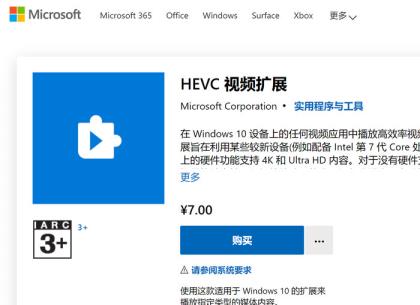
Win10自带播放器,解码HEVC要收费!
微软并不是没有给出解决方法。在Win10商店中,微软官方提供了HEVC视频的解码器,然而它却是要收费的,要卖7块钱。虽然这不是什么大钱,但还是会令某些朋友觉得不爽。有没有什么免费搞定的渠道?这就给大家介绍一二。
设备制造商免费提供的HEVC解码器
如果你用的是品牌机,无论是台式机或者是笔记本电脑,可能设备制造商已经预付了HEVC解码器的授权费了。这种情况下,如果发现系统不能播放HEVC视频、不能开启HEIF图片,那么不应该去Win10商店购买那个售价7块钱的HEVC解码器,而是可以免费下载来自设备制造商的HEVC解码器。
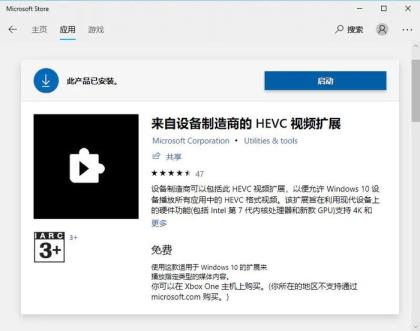
如果你用的是品牌机,那HEVC解码器可能已经付过钱了
这个解码器的发布者同样是微软官方,但它不能直接通过搜索找到,而符合条件的设备,是可以免费下载的。安装后,Win10的视频播放器即可解码HEVC视频,系统也可以开启HEIF图片。
从第三方安装HEVC解码器
除了Win10商店,我们也可以从第三方安装HEVC解码器。例如从“free-codecs”网站。
这是一个专门提供各种多媒体工具的网站,我们可以从中免费下载到HEVC解码器。选择对应的版本,安装即可,效果和从Win10商店下载的HEVC解码器是一致的。
使用第三方播放器
这是最后的解决办法。如果你并不执着于使用Win10系统自带的播放器,那么这也不失为一个不错的解决方案。
不少播放器都带有解码HEVC视频的特性,例如大名鼎鼎的开源播放器VLC,它在Win10商店中也能下载得到。

VLC可以解码HEVC
VLC在视频玩家群体中,也算是大名鼎鼎了。它支持Linux、Windows、 mac OS乃至Android、iOS等多个平台,对新视频编码的支持也不遗余力,HEVC这样的趋于成熟的编码,自然不在话下。VLC对Win10的优化非常不错,支持媒体库和触屏,综合体验要比 Win10自带的视频播放器更胜一筹。
总结
HEVC无疑是非常好的视频编码技术,相较于H.264/AVC,它带来了更高的压缩效率。当前的主流硬件都已经对HEVC提供了硬解支持,让Win10支持HEVC解码,也算物尽其用了。下一代视频编码技术VVC、AV1也已经崭露头角,让我们共同期待8K时代的到来吧。
以上就是Win10系统播放视频要收费如何解决的详细内容,更多请关注php中文网其它相关文章!

Win10系统播放视频要收费怎么解决?
越来越多的人开始使用win10系统,安全稳定,是可以长期使用的系统,各方面都做的不错,例如自带的视频播放器,功能还是性能方面都可圈可点,但是美中不足的就是不支持H.265/HEVC视频解码的!
目前使用HEVC编码的视频越来越多,在4K视频中尤为常见,1080p视频为了提升画质、减少体积也大量改用HEVC编码,Win10视频播放器默认不支持HEVC,还是颇为影响使用的。
缺乏HEVC编码支持,除了影响视频播放,甚至还会影响图片开启。我们知道很多新手机例如iPhone都是用了HEIF格式来保存图片,实际上HEIF图片可以看作是HEVC视频编码的图片版本。
不支持HEVC编码,HEIF图片的开启也会受到影响。

Win10自带播放器,解码HEVC要收费!
微软并不是没有给出解决方法。在Win10商店中,微软官方提供了HEVC视频的解码器,然而它却是要收费的,要卖7块钱。虽然这不是什么大钱,但还是会令某些朋友觉得不爽。有没有什么免费搞定的渠道?这就给大家介绍一二。
设备制造商免费提供的HEVC解码器
如果你用的是品牌机,无论是台式机或者是笔记本电脑,可能设备制造商已经预付了HEVC解码器的授权费了。这种情况下,如果发现系统不能播放HEVC视频、不能开启HEIF图片,那么不应该去Win10商店购买那个售价7块钱的HEVC解码器,而是可以免费下载来自设备制造商的HEVC解码器。

如果你用的是品牌机,那HEVC解码器可能已经付过钱了
这个解码器的发布者同样是微软官方,但它不能直接通过搜索找到,而符合条件的设备,是可以免费下载的。安装后,Win10的视频播放器即可解码HEVC视频,系统也可以开启HEIF图片。
从第三方安装HEVC解码器
除了Win10商店,我们也可以从第三方安装HEVC解码器。例如从“free-codecs”网站。
这是一个专门提供各种多媒体工具的网站,我们可以从中免费下载到HEVC解码器。选择对应的版本,安装即可,效果和从Win10商店下载的HEVC解码器是一致的。
使用第三方播放器
这是最后的解决办法。如果你并不执着于使用Win10系统自带的播放器,那么这也不失为一个不错的解决方案。
不少播放器都带有解码HEVC视频的特性,例如大名鼎鼎的开源播放器VLC,它在Win10商店中也能下载得到。

VLC可以解码HEVC
VLC在视频玩家群体中,也算是大名鼎鼎了。它支持Linux、Windows、macOS乃至Android、iOS等多个平台,对新视频编码的支持也不遗余力,HEVC这样的趋于成熟的编码,自然不在话下。VLC对Win10的优化非常不错,支持媒体库和触屏,综合体验要比 Win10自带的视频播放器更胜一筹。
总结
HEVC无疑是非常好的视频编码技术,相较于H.264/AVC,它带来了更高的压缩效率。当前的主流硬件都已经对HEVC提供了硬解支持,让Win10支持HEVC解码,也算物尽其用了。下一代视频编码技术VVC、AV1也已经崭露头角,让我们共同期待8K时代的到来吧。
关于Win7系统播放视频有锯齿感详细修复方法和win7看视频有锯齿的介绍已经告一段落,感谢您的耐心阅读,如果想了解更多关于PPS软件播放视频时屏幕花屏修复方法、Win10系统不能上网提示以太网没有有效的ip配置详细修复方法、Win10系统播放视频要收费如何解决、Win10系统播放视频要收费怎么解决?的相关信息,请在本站寻找。
本文标签:





